Quel bureau peut être installé sur Reactos. Le système d'exploitation ReactOS remplace Windows. Les responsables russes ne sont pas intéressés par le développement informatique
Il existe de nombreux systèmes d'exploitation ouverts, mais différents Distribution Linux il y en a plusieurs dizaines. Mais des millions de personnes utilisent Windows et pour eux, passer à un autre type de système d'exploitation ouvert est très difficile. Un moyen de sortir de cette situation pourrait être Windows open source. Et un tel système d’exploitation est déjà en cours de développement !
NT open source
ReactOS est une tentative de développer un clone Windows open source. L'échantillon à copier était Microsoft Windows NT4.0. L'objectif des développeurs n'est pas seulement de créer un environnement dans lequel les programmes Windows fonctionneraient, mais d'écrire un système d'exploitation à part entière compatible avec Windows NT au niveau des applications et des pilotes. Même si Windows NT 4.0 a été choisi comme modèle, les développeurs se tournent toujours vers plus versions ultérieures Windows 2000 et XP. ReactOS est distribué sous la licence GNU GPL.
Sur à l'heure actuelle ReactOS est en phase alpha et a encore un long chemin à parcourir avant sa sortie. Cependant, le degré de préparation du système d'exploitation est tel qu'il permet d'exécuter des tâches graphiques et applications consoles Fenêtres. Les programmes exécutés dans le sous-système win32 sont pris en charge. Il n'y a pas encore de support pour d'autres sous-systèmes.
L’exécution de ReactOS ressemble désormais à Windows exécuté en mode protégé. Dans ce mode, seuls les pilotes les plus élémentaires fonctionnent sous Windows : claviers, souris et pilote d'affichage standard. C'est la même chose dans ReactOS : les pilotes standard sont presque prêts, mais la prise en charge de périphériques spécifiques n'est pas encore disponible. Bien entendu, certains pilotes peuvent être installés et utilisés dès maintenant. Par exemple, vous pouvez essayer d'installer un pilote pour Cartes vidéo NVidia Riva TNT2 Modèle 64 pour NT4. Les instructions sur la façon de procéder sont fournies sur le site officiel.
Quant aux candidatures, la situation est ici meilleure. Presque tout fonctionne déjà sur ReactOS fenêtres simples programmes. Je veux dire les programmes qui utilisent uniquement les fonctions API standard de bibliothèques standards, avoir une interface Windows standard, etc. La liste des applications compatibles comprend déjà des programmes tels que IrfanView, AbiWord, GNU Commandant de minuit, compilateur MinGW.
Installation
Pour installer ReactOS sur votre ordinateur, vous devez vous procurer une nouvelle distribution. La dernière version au moment de la rédaction était la 0.2.5. Il peut être extrait du site officiel http://reactos.org/. La distribution elle-même n'a pas tellement grande taille, ce que l'on peut attendre d'un système d'exploitation - seulement 8,6 mégaoctets. Le fait est qu'il n'y a rien de superflu dans la distribution - seulement le noyau, les bibliothèques et plusieurs applications. C'est largement suffisant pour les expériences. ReactOS peut être installé avec le système d'exploitation actuel ou dans un émulateur.
Je vais vous expliquer comment installer ReactOS dans VMware. Pour ce faire, vous aurez besoin d'une image ISO de la distribution et d'une disquette de démarrage. Lancez VMware et créez-en un nouveau machine virtuelle. Spécifiez la configuration « Personnalisée ». Ensuite, vous devrez spécifier le type de système d'exploitation. Puisque ReactOS est un clone de Windows NT 4.0, vous devez sélectionner « Windows NT ». La prise en charge réseau dans ReactOS est encore loin d'être parfaite, je n'ai donc pas ajouté de prise en charge réseau. Mais si vous souhaitez expérimenter le réseau, vous pouvez configurer paramètres requis dans les paramètres de la machine virtuelle. Ensuite, configurez les paramètres disque dur. Sélectionnez « Créer un nouveau », lorsque vous arrivez à l'onglet « Spécifier le fichier disque », recherchez le bouton « Avancé » et cliquez dessus. Là, sélectionnez « IDE 0:0 », sinon ReactOS ne détectera tout simplement pas le disque dur.
Une fois la nouvelle machine virtuelle créée, vous devez préparer son environnement virtuel. disque dur- Disposer les partitions et créer un système de fichiers. Pour ce faire, vous devez préparer une disquette de démarrage, l'insérer et démarrer la machine virtuelle. Au début du démarrage, vous devez entrer dans le BIOS de VMware (à l'aide de la touche F2) et y configurer le démarrage à partir d'une disquette. Après avoir démarré à partir d'une disquette, vous devez exécuter fdisk et créer une partition sur votre disque dur. Le programme demandera s'il faut activer le support gros disques. Il vaut mieux l'allumer. Après avoir créé la partition active, vous devez redémarrer à nouveau et la formater.
ReactOS ne prend actuellement en charge que les systèmes de fichiers FAT12/16/32. Une fois le disque dur de la machine virtuelle prêt à être utilisé, vous pouvez procéder directement à l'installation de ReactOS. Dans les paramètres de la machine virtuelle, vous devrez connecter une image ISO de la distribution ReactOS sous forme de CD-ROM. Ensuite, vous devez redémarrer la machine virtuelle, accéder au BIOS et démarrer à partir du CD-ROM. Après cela, il ne reste plus qu'à démarrer à partir de l'image ISO. Le programme d'installation se lancera. Il vous dira qu'il ne prend pas en charge plus d'une partition principale sur le même disque, ainsi qu'un certain nombre d'autres restrictions. Appuyez sur Entrée et passez à l'étape d'installation suivante. Là, vous devez sélectionner un certain nombre de paramètres, tels que le type d'affichage (VGA ou VESA) et la disposition du clavier (il n'y a pas de langue russe, mais il y a l'anglais, le français, l'allemand, le suédois et le danois). Vous pouvez tout laisser par défaut, mais vous devez quand même spécifier le type de souris, sinon il est écrit « pas de souris », et sans souris sous Windows, c'est généralement difficile. Ensuite, sélectionnez la partition que vous avez déjà créée où le système d'exploitation sera installé, spécifiez le nom du dossier où il se trouvera (par défaut C:\reactos, mais vous pouvez également mettre le plus familier C:\windows). Le programme d'installation commencera à copier les fichiers. Cela ne prendra pas longtemps. Le programme d'installation vous demandera où écrire le secteur de démarrage. Choisissez le disque dur, MBR. Possibilité de créer secteur de démarrage sur une disquette est une précaution, mais sur une machine virtuelle vous ne risquez pas d'endommager quoi que ce soit. Ceci termine l’installation.
Vous devez maintenant redémarrer, configurer le BIOS pour qu'il démarre à partir du disque dur et attendre que ReactOS démarre. L'assistant va démarrer configuration initiale système opérateur. Là, comme d'habitude, vous devrez installer heure du système, saisissez le mot de passe administrateur, etc. ReactOS détectera qu'il s'exécute dans VMware et vous demandera d'installer le pilote d'affichage approprié. Ce pilote n'est pas fourni avec la distribution, mais fait partie de VMware. Pour l'installer, vous devez trouver l'élément « Installer les outils VMware » dans le menu VMware. Après avoir cliqué sur "Installer" CD-ROM virtuel La machine affichera un disque de pilotes pour Windows NT. À ce stade, dans la boîte de dialogue de personnalisation de ReactOS, vous devrez cliquer sur « Suivant ». Le programme d'installation détectera et installera le pilote approprié à partir du disque qu'il vous suffit de sélectionner ; résolution de travail et la profondeur des couleurs. Un redémarrage suivra à nouveau. Ça y est, le système est maintenant entièrement installé et prêt pour les expériences ! L'installation du système d'exploitation non pas dans un émulateur, mais sur un ordinateur est encore plus simple : il vous suffit de découper une image disque ISO sur un support vierge et de démarrer à partir de celle-ci.
Travailler dans le système d'exploitation

Coquille ReactOS
Lorsque vous êtes dans ReactOS chargé, vous voyez le bureau ReactOS Explorer devant vous. L'interface ressemble à Windows NT. système opérateur contient un ensemble d'utilitaires de base. Bien entendu, ils sont moins nombreux que dans la distribution Windows. Il n'existe que des outils de base dont vous ne pouvez pas vous passer : explorateur (explorer.exe), éditeur de registre (regedit.exe), gestionnaire de tâches (taskmgr.exe), bloc-notes (notepad.exe) et shell de ligne de commande (cmd.exe). ).
Vous pouvez essayer d'installer et d'exécuter certains logiciels. Au stade actuel de développement, il est insensé d'espérer qu'une application sérieuse fonctionnera dans ReactOS, comme Microsoft Office. ReactOS n'a tout simplement pas tout pour ça bibliothèques requises. En principe, si vous en avez l'envie et le temps, vous pouvez essayer d'expérimenter en installant certains gros programme, qui fonctionne sous NT. Les bibliothèques nécessaires à son fonctionnement devront être puisées auprès de Distribution Windows NT (si disponible). Mais ce n’est pas un fait que cette tentative sera couronnée de succès.
Personnellement, lorsque je dois installer Windows à partir de zéro, la première chose que je fais est logiciel J'installe l'archiveur. Et ici, lorsque j'ai installé ReactOS, la première chose que j'ai décidé de faire a été d'installer WinRAR. Vous devez installer la version anglaise du programme, car le système d'exploitation ne comprend pas encore la langue russe et affiche des carrés mystérieux au lieu du cyrillique. J'ai pris la distribution WinRAR 3.40 et j'ai essayé d'installer le programme. L'installateur s'est parfaitement lancé et a installé l'application dans le Dossier du programme Fichiers. Une icône familière est apparue sur le bureau. WinRAR lui-même s'est également parfaitement lancé. J'ai commencé à le tester - j'ai vérifié comment il emballe et décompresse différentes archives. Tout a parfaitement fonctionné, WinRAR remplissait normalement ses fonctions dans ce système d'exploitation - ainsi que dans Windows NT et d'autres versions de Windows. Dans ReactOS Explorer, tous les fichiers portant l'extension .zip et .rar ont commencé à s'ouvrir dans WinRAR en double-cliquez souris, comme il se doit.
Si vous n'aimez pas travailler conducteur standard(bien qu'il soit un peu différent de son homologue Windows), vous pouvez alors essayer d'installer une sorte de gestionnaire de fichiers. Cela pourrait être, par exemple, FAR. Les développeurs de ReactOS affirment que leur système d'exploitation est compatible avec la version Windows du gestionnaire de fichiers GNU Midnight Commander. Je l'ai vérifié - j'ai téléchargé l'archive avec le programme et je l'ai installé. En effet, le programme démarre et fait tout opérations sur les fichiers qui lui sont demandés. J'ai été un peu surpris par le fait que tous les symboles pseudographiques pour une raison inconnueétaient disposés en carrés. Cela est probablement dû aux polices de la distribution. J'espère que dans les versions futures, les développeurs y prêteront attention, sinon les applications consoles semblent bâclées.
Pour visualiser des images sous ReactOS, vous pouvez installer IrfanView ; pour ouvrir et éditer des documents, AbiWord convient. Mais pour écouter de la musique, vous devrez tout d'abord faire fonctionner le pilote de la carte son, et vous devrez l'installer manuellement, car il n'y a pas d'assistant d'installation matérielle dans ReactOS. Attendez donc des temps meilleurs pour installer WinAMP. Essayer d’utiliser un programme de visualisation de vidéos ne mènera probablement à rien non plus.
De tous les jeux, seuls les plus simples fonctionnent sous ReactOS. Par exemple, les jeux Minesweeper et Klondike de Windows y fonctionnent très bien. Exceptionnellement, les expérimentateurs ont réussi à exécuter Quake2 sous ReactOS !
Et surtout. Comment fonctionne le réseau dans ReactOS ? Je répondrai - pas encore. Le support réseau est en cours de développement mais n’a pas encore atteint un état de fonctionnement. Si vous regardez dans le dossier system32, vous verrez quelques applications réseau(ping.exe, ipconfig.exe). Mais il est trop tôt pour les utiliser réellement. Vous ne pourrez donc pas surfer sur Internet avec ReactOS.
Développement

Quake 2 sur ReactOS
Les développeurs de ce système d’exploitation ont encore beaucoup de travail à faire. Au minimum, il doit installer et exécuter tout ce qui peut fonctionner dans Environnement Windows N.T. Cela s'applique à la fois aux applications et aux pilotes. Une étape importante Sur le chemin de sa sortie, il y aura un moment où ReactOS deviendra un système autonome. Cela se produira lorsque, n'ayant qu'un seul ReactOS installé sur une machine, il sera possible de le mettre à jour en utilisant le système d'exploitation lui-même. Déjà maintenant, le code source du système d'exploitation peut être compilé dessus lui-même - le compilateur MinGW, utilisé dans le développement, se lance et s'exécute dans ReactOS. La prochaine étape sera probablement de terminer prise en charge du réseau, qui vous permettra de télécharger ces mêmes sources depuis le réseau.
Désormais, tout le travail est concentré sur la réalisation fonctionnement stable pilotes standards, bibliothèques et applications. La vitesse de ReactOS n'est pas encore très rapide, mais les développeurs affirment qu'ils ne commenceront à optimiser le code que lorsqu'il sera stable.
Les développeurs ReactOS travaillent en étroite collaboration avec les membres de l'équipe de développement du projet Wine pour tirer parti de leur expérience accumulée. Le vin est ouvert Implémentation Windows API dans un environnement OS de type Unix. La coopération s'effectue principalement dans le domaine de la partie utilisateur du système d'exploitation. Par conséquent, il est prudent de supposer que tout ce qui s’exécute actuellement dans Wine fonctionnera un jour dans ReactOS.
De nombreuses choses devraient être ajoutées à ReactOS à l’avenir. L'architecture de NT est telle qu'elle permet au système d'exploitation d'avoir de nombreux sous-systèmes. Actuellement, il n'existe qu'un sous-système win32, mais les développeurs souhaitent également ajouter des sous-systèmes Java, OS/2 et DOS. La même chose s'applique aux systèmes de fichiers. Aujourd'hui, il n'existe que FAT et ISO-9660 (CD-ROM). Prévu Prise en charge NTFS, ReiserFS, ext3, JFS et autres. Ce serait bien si ReactOS n'était pas inférieur à Linux à cet égard.
Je pense qu’une fois le noyau ReactOS terminé, il a un grand avenir devant lui. Sur Plateforme Windows De nombreuses applications open source ont été portées. Dès qu'il devient possible de les exécuter sur un système d'exploitation ouvert alternatif compatible Windows, des kits de distribution bien complets apparaîtront immédiatement. Ils pourront offrir une réelle concurrence à Microsoft Windows, qui occupe une position dominante sur le marché des systèmes d'exploitation de bureau. Après tout, pour utilisateur régulier, habitué aux produits Microsoft, la transition vers ReactOS ne sera pas plus difficile que la transition, par exemple, de Windows 98 à Windows XP. Et bien sûr, ce sera beaucoup plus facile que d'apprendre les bases du travail sous Linux ou FreeBSD à partir de zéro.
Le moment n’est pas encore venu : le développement n’est pas encore terminé. L'équipe de développement de ReactOS est prête à accueillir de nouveaux membres dans ses rangs. Vous pouvez découvrir comment aider le projet sur le site officiel.

WinRAR lancé sur ReactOS
L'explorateur ReactOS est Analogique Windows Explorateur. Il peut être utilisé non seulement avec ReactOS, mais également en remplacement du shell standard de Windows 2000, XP et 2003. Il implémente toutes les fonctionnalités de base Fonctionnalités Windows Explorateur - bureau, barre des tâches, barre d'état et menu Démarrer. L'Explorateur ReactOS n'est pas une copie exacte son homologue Windows ; par exemple, la fenêtre de l'Explorateur y est créée un peu différemment. Vous remarquerez peut-être grande différence dans l'ensemble fonctions disponibles lors de l'exécution sous Windows et ReactOS. Menus contextuels dans ReactOS sont presque vides par rapport à Windows. Cela dépend de la bibliothèque shell32.dll et, dans ReactOS, elle n'implémente jusqu'à présent que les fonctions les plus basiques. ReactOS Explorer prend déjà en charge de nombreuses fonctionnalités qui ne sont pas encore disponibles dans ReactOS lui-même. Il ne reste plus qu'à les ajouter au système d'exploitation à l'avenir. Par rapport à son homologue Windows, ReactOS Explorer possède des fonctionnalités supplémentaires. Avec son aide, vous pouvez naviguer non seulement dans le système de fichiers, mais également dans le registre et l'arborescence des objets NT. Il lui manque également un bug qui n'a pas encore été supprimé de Windows - lorsque le processus qui a créé l'icône de la barre d'état est interrompu et que son icône reste dans la barre d'état jusqu'à ce que vous passiez le curseur de la souris dessus. Dans ReactOS Explorer, l'icône disparaît automatiquement dès la fermeture du processus qui l'a générée. Le menu Démarrer comporte un élément de menu supplémentaire appelé Lecteurs, qui vous permet de naviguer directement dans le système de fichiers. C'est très pratique : vous n'avez pas besoin de lancer le gestionnaire de fichiers et la fenêtre de l'explorateur à chaque fois que vous avez besoin d'accéder à un fichier. Site Web des développeurs ReactOS Explorer - http://www.sky.franken.de/explorer/.
Links
- Site officiel du système d'exploitation http://reactos.org/
- Projet viticole.
Pour les utilisateurs habitués à utiliser Système Windows, il existe un système d'exploitation alternatif, ReactOS. Et peut-être que ce système d’exploitation remplacera à l’avenir Windows sur nos ordinateurs. Cela peut arriver en raison de compatibilité ascendante ReactOS et à cause du désir de notre pays de substitution aux importations. Voyons si ReactOS peut rivaliser avec Windows ?
Initialement, le projet apparaissait comme une alternative gratuite et librement distribuée Fenêtres avec des codes open source. Cela s'est produit en 1996, puis le système s'est appelé GratuitWin95. A cette époque, le but du projet était de créer un clone Windows 95. Plus tard en 1998, les développeurs décidèrent de cloner Windows NT et renommé le système en . Il convient de noter que le choix Windows NT a été fait correctement, car toutes les versions Fenêtresà partir de Windows NT et se terminant Windows 10- Ce sont les systèmes d'exploitation les plus populaires au monde.
En 2012, le projet a pris la 3ème place dans la catégorie « Meilleur projet informatique"au Forum panrusse de la jeunesse. Cela a également été démontré à Vladimir Poutine.
La configuration informatique requise pour l'installation du système est très modeste : RAM - au moins 64 Mo, 256 Mo recommandés ; processeur – architecture x86 ou x64, compatible Pentium ; au moins 350 Mo sur votre disque dur (il y a ici deux remarques : certains Contrôleurs SATA peut ne pas fonctionner ; La section de démarrage doit être formatée au format FAT16 ou FAT32) ; Compatible VGA carte vidéo. Vous pouvez en savoir plus dans l'article.
Essai de ReactOS dans VirtualBox
Alors, lançons et voyons à quoi ressemble ce système d'exploitation. Je vais essayer d'exécuter celui préinstallé dans Boîte Virtuelle version du système d'exploitation.
Téléchargez et décompressez l'archive. Il contenait 3 fichiers : ReactOS.vbox, ReactOS.vmdk Et Lisezmoi.txt. Lançons Boîte Virtuelle et ajoutez une machine virtuelle (menu " Voiture -> Ajouter» ou clés Ctrl+A). Lors de l'ajout, sélectionnez le fichier de la machine virtuelle ReactOS.vbox. Après sélection, j'ai eu l'erreur suivante.

Pour contourner cette erreur, ouvrez le " Directeur médias virtuels "(élément de menu " Fichier -> Gestionnaire de médias virtuels...") et sur l'onglet " Disques optiques » supprimer les disques VBoxGuestAdditions.iso Et ReactOS-BootCD.iso.

Essayez maintenant d'ajouter à nouveau la machine virtuelle (fichier ReactOS.vbox). J'ai ajouté une machine virtuelle. Maintenant, nous essayons de démarrer la machine virtuelle - le " Lancement" Après le lancement, mon système d'exploitation principal est tombé en panne écran bleu, voir photo.

Il s'est avéré que le problème venait de la version Boîte virtuelle 4.3.18, qui a refusé de travailler pour moi. Quand j'ai installé la version Boîte virtuelle 4.3.12, puis la machine virtuelle a démarré sans problème.
Après le lancement, le programme vous invite à sélectionner différentes options lancement. je n'expérimenterai pas cette étape et sélectionnez le téléchargement par défaut.

Après le lancement, l'assistant d'installation m'a proposé d'installer un pilote pour le système audio. J'ai accepté.

Mais l'installation n'a pas eu lieu, car... l'assistant n'a pas pu trouver le pilote. Bon, d'accord, ne nous énervons pas, passons à autre chose.

Russification de ReactOS
Après le lancement, vous pouvez voir que toute l’interface du système est en anglais. Voyons comment passer au russe en .
Ouvrez le panneau de configuration, ce menu est " Démarrer -> Paramètres -> Panneau de configuration" Dans le Panneau de configuration, double-cliquez sur le " Paramètres régionaux" et dans le dialogue " Propriétés des paramètres régionaux" sur l'onglet " Options régionales" sélectionner " russe" Et " Fédération de Russie", voir photo.

Sur l'onglet " Langues» cliquez sur le bouton « Détails…", dans la boîte de dialogue qui s'ouvre, cliquez sur le bouton " Ajouter..." et dans le dialogue " Ajouter une langue de saisie" trouver " russe" et cliquez sur " D'ACCORD"dans la fenêtre" Ajouter une langue de saisie" Et " D'ACCORD"dans la fenêtre" Services de texte et langues d'entrée».

Sur le dernier onglet " Avancé" sélectionnez également " russe" et validez votre choix en appuyant sur le bouton " D'ACCORD».

Après tout cela, redémarrez le système : élément de menu " Démarrer -> Redémarrer..." Après le redémarrage, certains éléments de menu et fenêtres seront en russe.
Définition de l'heure et des fuseaux horaires dans ReactOS
Dans les paramètres de date et d'heure, j'ai trouvé le fuseau horaire pour Moscou, mais le décalage était affiché +4 heures et il y a un choucas " Transition automatique sur heure d'été et retour" Il est très étrange que les développeurs ne sachent pas que la Russie a arrêté de modifier le commutateur. ET dernière traductionétait le 26 octobre 2014. De plus, le décalage doit être +3 heures.

Première connaissance de ReactOS
Regardons le bureau du système d'exploitation. La première chose qui attire l'attention est le design, semblable à Windows XP. Il n'y a pas de conception de bureau ici Windows Aéro et bien sûr il n'y a pas Windows Métro . Mais il y a deux bureaux à la fois (c'est ce qui n'apparaîtra que dans Windows 10). Les raccourcis par défaut sur le bureau sont standards : Mon ordinateur, Mes documents, Filet, Panier Et Ligne de commande . En général, tout est assez familier.

Essayons de changer de sujet. Pour ce faire, cliquez sur le bureau clic droit souris et sélectionnez " Propriétés" Désormais familier aux utilisateurs Windows XP fenêtre " Écran Propriétés" Ici sur l'onglet " Inscription"Il n'y avait que deux sujets : " Thème classique" Et " Lautus" Après être passé au sujet " Lautus"Le design a changé, mais en parcourant le menu, une erreur est immédiatement apparue, voir l'image.

Et après certaines de ces erreurs, un écran bleu de mort du système d'exploitation est apparu, voir l'image.

En général, il vaut mieux ne pas changer de sujet pour l’instant.
Programmes préinstallés dans ReactOS
Voyons maintenant quels programmes sont immédiatement installés sur le système d'exploitation. Et dans quelle mesure le système est-il similaire à Fenêtres. Commençons par lancer conducteur. Lors du déplacement entre les dossiers, l'historique des mouvements n'est pas enregistré et les fenêtres enfants avec des dossiers ouverts se multiplient à chaque fois ouvrir le dossier. Ce n'est pas très pratique. D'ailleurs, la société Microsoft J'ai abandonné ce type de travail depuis longtemps.

Lorsque j'ai essayé de désactiver ce mode, voyez l'image.

Ensuite, à l’ouverture de l’explorateur, la fenêtre restait tout le temps vide.

Donc, pour l'instant, il est clair qu'un pas vers la gauche ou vers la droite et le système d'exploitation plante.
Lançons maintenant l'éditeur de registre. Je l'ai fait depuis la console. Comme vous pouvez le constater, l'application regedit il y en a et ça a commencé et il y a même une branche Microsoft dans le registre. Je n’entrerai pas ici dans les détails du registre.

Depuis applications standards j'ai trouvé calculatrice, Peinture, Bloc-notes, carnet de notes et même un programme de connexion à un bureau distant.

Tous les programmes fonctionnent correctement, mais connectez-vous à bureau à distance Je n'ai pas réussi. Le programme publié erreur étrange, voir photo.

Le système d'exploitation dispose de trois jeux installés : Foulard, Araignée Et Sapeur.

Je n'ai pas trouvé le navigateur et j'ai essayé « d'exécuter » l'adresse du site (menu « Démarrer -> Exécuter...") dans l'espoir que le système lui-même lancera un navigateur par défaut.

Cela a fonctionné. Le navigateur a démarré Vin Internet Explorer et il a même chargé la page du site, mais tout est très tordu : il n'y a pas de logo ni d'annonces d'articles.

Site Web html5test.com pour tester la compatibilité linguistique des navigateurs HTML5 ne s'est pas chargé du tout. D'où je conclus que le navigateur par défaut installé est très obsolète.

De plus, j'ai essayé d'utiliser un peu le navigateur et il s'est avéré qu'il se bloque souvent et ne charge pas du tout les pages.
Installation d'applications
Pour installer applications supplémentaires et travailler avec les applications installées, vous pouvez utiliser le gestionnaire d'applications. Cela commence par le menu " Démarrer -> Programmes -> Gestionnaire d'applications ReactOS" Il y a de nombreuses sections, voir la photo.
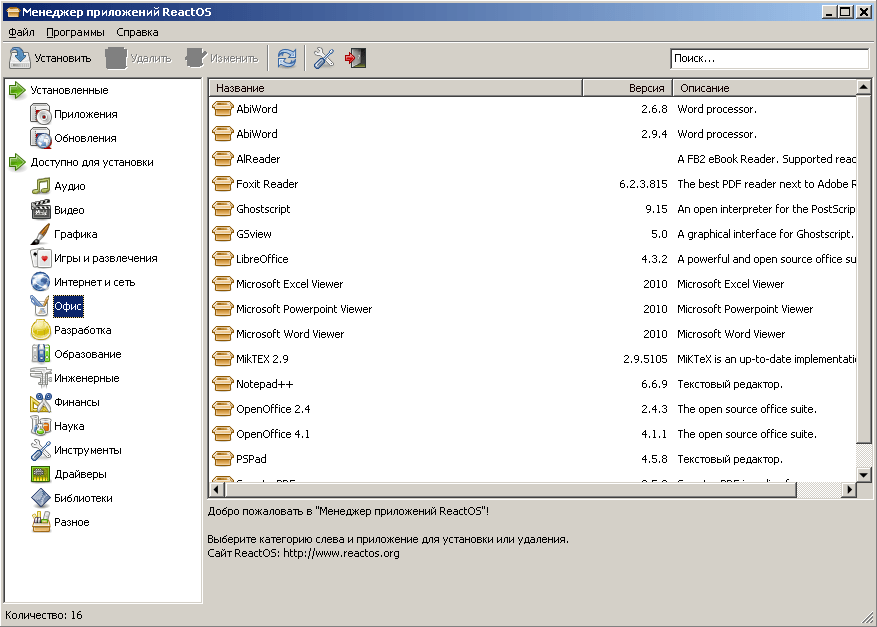
Essayons d'installer quelque chose comme suite bureautique. Il y a LibreOffice Et OpenOffice. je vais essayer d'installer LibreOffice. Choisir LibreOffice et appuyez sur le bouton " Installer" Malheureusement, après avoir téléchargé l'application, l'installation n'a pas eu lieu. Au lieu de cela, le système a affiché un écran bleu de la mort, voir les photos. À la deuxième tentative, même résultat. Et quand j'essaye d'installer Bureau ouvert 4.1 , le système est mort sur un écran bleu déjà au stade du chargement de l'application.


Navigateur Mozilla Firefox 33 téléchargé et installé, mais au premier lancement, après avoir parcouru tous les paramètres du navigateur, le système s'est à nouveau écrasé. Après le redémarrage, le raccourci du navigateur est apparu sur le bureau, mais lors du démarrage du navigateur, une erreur apparaît dans la boîte de dialogue, puis le système plante.

Eh bien, essayons maintenant d'installer un autre navigateur - Opéra 12.17. La distribution a été téléchargée, mais l'installation n'a pas démarré. Fenêtre Assistant d'installation Opéra s'est endormi et est resté inchangé. J'ai dû supprimer la tâche à l'aide du gestionnaire de tâches.

Lecteur multimédia « Lecteur multimédia Home Cinéma Classique"Téléchargé et installé, mais n'a pas démarré. Au démarrage, une erreur s'est produite, voir la photo.

Application de visualisation de photos et de vidéos InfanView Je ne voulais tout simplement pas télécharger. Et voici les applications Commandant total Et Bloc-notes++ installé et a fonctionné correctement.
Une autre faille a été découverte dans le gestionnaire d'applications - applications installées, j'ai ça Mozilla Firefox 33, Commandant total Et Bloc-notes++, pour une raison quelconque, ils ne sont pas affichés dans la liste des installés. Par conséquent, il n’est pas clair comment les supprimer.

Résumé de l'utilisation de ReactOS
Les développeurs demandent de ne pas les juger strictement, puisqu'il s'agit d'une version alpha dans laquelle il peut y avoir grand nombre erreurs. En général, dans sa forme actuelle, vous pouvez vous familiariser avec le système d'exploitation, mais vous ne pouvez pas l'utiliser. Cela ne vaut certainement pas la peine d'installer un système aussi instable sur un ordinateur (pendant le processus de rédaction de l'article, le système a planté presque à chaque paragraphe écrit). Alors nous attendrons plus longtemps versions fiables système opérateur.
ReactOS est un système d'exploitation résolument nouveau, de petite taille (500 Mo) et ouvert. code source pour l'édition. Dans sa fonctionnalité, il ressemble à un système d'exploitation Windows de base ou des constructions légères. Malgré cela, il prend en charge la plupart programmes sur architecture x32 bits. Il possède des paramètres de base et un logiciel initial (éditeur, point, texte, etc.). Installation applications auxiliaires réalisé à partir de la liste du manager. Il ne fait pas encore office de système principal, mais les développeurs s'efforcent activement d'y parvenir. Certainement, systèmes importants il ne peut pas remplacer complètement et ne convient pas à ceux qui jouent jeux modernes en ultra résolution. Mais il est « de petite taille » et ne charge pas autant le processeur, ce qui convient aux ordinateurs obsolètes.
L'une de ses fonctionnalités est le mode portable à partir d'une carte flash ou d'un CD (il suffit de télécharger gratuitement ReactOS en russe et de l'écrire sur le support dans le mode de démarrage approprié). Exactement dans cette norme ordre alternatif ce système est le plus populaire aujourd'hui.
Il existe un mode d'impression et fonctionne avec des appareils de traitement d'image. Les pilotes sont installés sur des manipulateurs individuels et fonctionnent simultanément avec plusieurs périphériques d'entrée. Maintenant, de nombreux modules complémentaires sont disponibles et petites mises à jour. Sur la base de ReactOS, il est possible de monter un tel gestionnaires de fichiers comme EXT2-4, UFS et ReiserFS d'Unix.
Pour les programmeurs ce système serait une excellente option pour un assistant portable. Vous pouvez éditer des programmes directement, il existe un compilateur intégré. Malgré Windows populaires, il y a pas mal d'éléments inutilisés ou ceux qui ralentissent les performances. Les développeurs souhaitent créer des paramètres plus personnalisables qui peuvent être désactivés ou complètement supprimés de la liste, et ce qui était précieux a été supprimé dans ReactOS ─ optimisé. Ainsi, chacun pourra obtenir exactement ce dont il a besoin du système d'exploitation et augmenter le confort d'utilisation, et avec lui les performances globales.
Les principaux avantages de ReactOS incluent :
- La plupart des applications Win32 fonctionnent ;
- possibilité de graver sur CD ;
- code source ouvert ;
- déchargé avec des processus inutilisés ;
- prend en charge les fonctions standard ;
- est en cours expansion active Système d'exploitation.
Quelques mots sur le système. ReactOS est un système d'exploitation libre et gratuit basé sur l'architecture Windows NT. Le but du projet est de rendre le système (applications et pilotes) compatible avec le système Windows.
L'autre jour, une nouvelle version du système ReactOS est sortie, le numéro de version 0.4.0.
Les améliorations et innovations suivantes peuvent être soulignées :
- Nouveau interface utilisateur(Explorateur ReactOS)
— Prise en charge complète USB, cartes son et SATA
— Prise en charge réseau améliorée (filaire et sans fil) adaptateurs réseau)
— Prise en charge du virtuel Machines VMware et VirtualBox
— Compatibilité considérablement améliorée avec les applications
— Nouveau gérant installation d'applications (à noter que dans cette version, lors de l'installation sur un virtuel Machine VirtualBox le gestionnaire d'applications était ancienne version). Je joins une capture d'écran du déclaré nouvelle version gestionnaire d'applications et la version qui a été installée aujourd'hui :
Nouvelle version annoncée
Installé aujourd'hui :

Je suppose que le système a été installé en mode de compatibilité avec VirtualBox et donc certains programmes ont été lancés sous l'ancienne version allégée.
Passons à une petite revue systèmes
ReactOS a été installé sur une machine virtuelle Versions de VirtualBox 5.0.10
Immédiatement après le chargement depuis disque de démarrage Vous avez été invité à sélectionner la langue d'installation. Il convient de noter que dans disque d'installation ReactOS ne dispose pas du mode LiveCD.

Le processus d'installation du système ressemble à installation de fenêtres XP.
Le système prend uniquement en charge système de fichiers FAT32 nous dit de quoi il s'agit.

Ensuite on nous propose de créer une partition (primaire, étendue ou logique) ou de supprimer section existante, puis formatez et installez le chargeur de démarrage. 
Une fenêtre graphique s'ouvrira avec le programme d'installation du système dans laquelle vous pourrez sélectionner la langue du système installé, la disposition du clavier, le nom de l'utilisateur et de l'ordinateur, et ajouter un mot de passe administrateur.
Spécifiez le fuseau horaire et l'heure exacte 
Une fois l'installation terminée, le système redémarrera. Chaque fois que le système démarre, un menu apparaît options supplémentaires téléchargements. Nous choisissons la première option - ReactOS.

Le système est installé. Nous sommes accueillis par la fenêtre Assistant de nouveau matériel. Pour VirtualBox, il n'installe ni ne détecte les pilotes. L'installation du supplément du système d'exploitation invité ne résout pas non plus le problème d'installation des pilotes. La résolution d'écran n'est prise en charge qu'en mode 800x600. 
Captures d'écran du menu Démarrer :


Fenêtre Poste de travail, lecteur C et dossier où se trouve le navigateur Internet Explorer (le seul navigateur préinstallé).
Système sans applications en cours d'exécution fonctionne de manière très réactive, mais avec des fonctionnalités supplémentaires processus actifs des ralentissements notables apparaissent. La même chose s'est produite lors du lancement du navigateur IE, l'ouverture a pris beaucoup de temps et il y a eu beaucoup de blocages.
Sur le site Web de 2ip, le système a été identifié comme étant Microsoft Windows 2003. 
Fenêtre du Gestionnaire des tâches
Ce diaporama nécessite JavaScript.
Gestionnaire d'applications ReactOS
Ce diaporama nécessite JavaScript.
Installation et lancement du jeu DIABLO II (je vous rappelle que le système est installé sur VirtualBox sans le module complémentaire du système d'exploitation invité, par conséquent, tous les pilotes ne sont pas installés)
Ce diaporama nécessite JavaScript.
Installation de Microsoft Office WordViewer ( Version du lecteur vous permet uniquement d'afficher et de copier du texte, sans modification)

Lorsque j'ai ouvert ce programme, le système s'est complètement gelé et j'ai dû effectuer un redémarrage forcé.
Dans l'ensemble, j'ai aimé le système (au niveau brut version d'essai), les développeurs ont définitivement du potentiel. Sur système réel Je ne recommande pas de l'installer.
